Napomena: Ovaj je članak ispunio svoj zadatak i uskoro će se ukloniti. Da bismo spriječili pojavljivanje poruke „Stranica nije pronađena”, uklonit ćemo veze za koje znamo da postoje. Ako ste stvorili veze na tu stranicu, uklonite ih da bi sve funkcioniralo.
Ako nemate instaliran komunikacijski softver Microsoft® Lync™ 2010, možete koristiti Microsoft® Lync™ 2010 Attendee, klijent za konferencije koji vam omogućuje sudjelovanje u mrežnim sastancima u programu Lync 2010. Korisnik programa Lync 2010 Attendee može se pridružiti sastancima pomoću vjerodajnica tvrtke ili se može pridružiti kao gost.
Lync 2010 Attendee nudi komunikacijske alate kao što su razmjena izravnih poruka s više sudionika, zvuk računala, videozapisi te alati za suradnju kao što su zajedničko korištenje radne površine i programa, zajedničko korištenje datoteka, zaslonska ploča, ankete i prezentacija slajdova.
U ovoj se temi prikazuje nekoliko zadataka koje ćete morati učiniti da biste počeli koristiti Attendee.
Što želite učiniti?
Nabavite Lync 2010 Attendee
Klijent Attendee možete nabaviti na jedan od sljedećih načina:
-
Tim za podršku u vašoj tvrtki ili ustanovi instalira Attendee umjesto vas. Ako se to učini, vidjet ćete Microsoft Lync 2010 Attendee u Windows Izbornik Start, gdje je možete otvoriti i pregledati i promijeniti mogućnosti, ako je potrebno.
-
Ako je tim za podršku postavio Attendee, kada kliknete vezu Uključite se u mrežni sastanak u zahtjevu za mrežni sastanak, od vas će se zatražiti da preuzmete i instalirate Attendee.
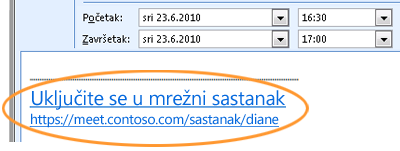
-
Ako to vaša tvrtka ili ustanova dopušta, možete sami instalirati Attendee sa stranice za preuzimanje prije nego što se namjeravate uključiti u sastanak. Idite na Microsoft Lync 2010 Attendee – instalacija na razini korisnika.
Priprema programa Lync 2010 Attendee za sastanak
Možete prilagoditi različite postavke u pripremi za korištenje servisa Attendee. Možete i prilagoditi mogućnosti tijekom sastanka.
-
Kliknite Izbornik Start, zatim Svi programi, a potom Microsoft Lync 2010 Attendee. Prikazat će se dijaloški okvir Lync Attendee – mogućnosti.
Mogućnosti Općenito, Osobno, Melodije zvona i zvukovi, Audiouređaj i Videouređaj mogućnosti su koje možete kliknuti u dijaloškom okviru Lync Attendee – mogućnosti. Zatim ih možete pregledati da biste bili sigurni da su primjenjivi na ono što želite učiniti ili ih promijeniti.
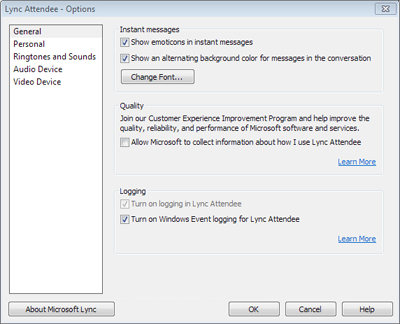
Napomena: U sastanke programa Lync možete se uključiti u starije Communicator, ali preporučujemo da koristite Lync 2010 da biste postigli najbolje moguće iskustvo. Uz Lync 2010 Attendee dobit ćete cijeli skup značajki tijekom sastanka.
Instalacija programa Lync 2010 Attendee prije uključivanja u sastanak
Kao što je spomenuto, tim za podršku u vašoj tvrtki ili ustanovi možda je već instalirao i postavio Attendee umjesto vas. Ako jesu, vidjet ćete Microsoft Lync 2010 Attendee u Windows Izbornik Start, gdje ga možete otvoriti i pregledati i promijeniti mogućnosti, ako je potrebno.
Ili, ako to vaša tvrtka ili ustanova dopušta, Možete preuzeti i instalirati Attendee sa stranice za preuzimanje na Microsoft Lync 2010 Attendee - Instalacija na razini korisnika.
Kada je Attendee instaliran, možete se uključiti u sastanak kao gost ili korisnik čiju je autentičnost provjerena.
Instalacija programa Lync 2010 Attendee tijekom uključivanja u sastanak
-
U zahtjevu za mrežni sastanak kliknite vezu Uključite se u mrežni sastanak.
-
Prikazat će se zaslon s uputama za odabir klijenta koji će se instalirati. Kliknite Preuzmi i instaliraj Lync Attendee.
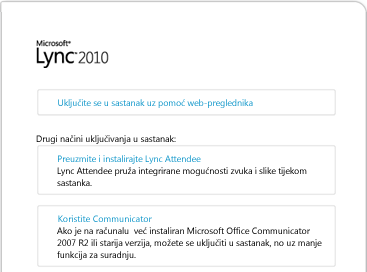
-
Otvorit će se web-stranica s vezom za preuzimanje i instalaciju. Slijedite upute za preuzimanje i instalaciju. Kad dovršite instalaciju, u zahtjevu za mrežni sastanak ponovno kliknite Uključite se u mrežni sastanak.
Uključivanje u mrežni sastanak programa Lync 2010
Pomoću značajke Attendee možete se uključiti u mrežni sastanak programa Lync kao gost ili autorizirani korisnik slijedeći ove korake.
-
Kliknite vezu Uključite se u mrežni sastanak u zahtjevu za mrežni sastanak.
-
Na zaslonu za prijavu u Microsoft Lync Attendee odaberite Pridruži se kao gost, unesite svoje ime u tekstni okvir i kliknite Pridruži se. Informacije o postavljanju načina pridruživanja potražite u članku Postavljanje osobnih mogućnosti u programu Lync 2010 Attendee.
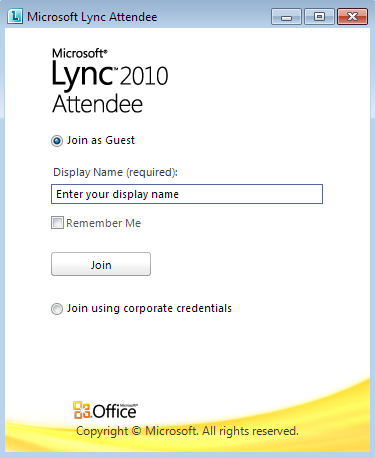
Općenite informacije o uključivanju u sastanke potražite u članku:
Uključite se s računala bez instaliranog programa Lync 2010 ako koristite Microsoft® Lync™ Server 2010.
Uključite se s računala bez instaliranog programa Lync Online ako koristite Lync Online.
Čekanje u predvorju
Ovisno o tome kako je organizator postavio sastanak, moći ćete se odmah uključiti u sastanak ili čekati u predvorju dok vas izlagač ne prihvati. Možete biti primljeni samo od izlagača ili organizatora.
Izbornik Start izravne poruke, telefon ili videozapis
Kada izlagač ili organizator primi sastanak, prikazat će vam se prozor sastanka. Potom možete koristiti izravne poruke, audiozapise, videoprikaz i prikaz sadržaja koji se zajednički koriste ili prikazuju.
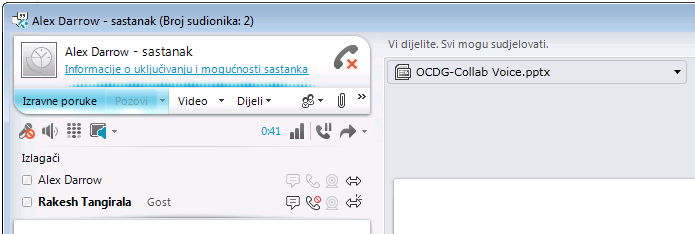
-
Kliknite IzravneTelefon, videoprikaz ili Videozapis, ovisno o tome što želite učiniti.
Započnite zajedničko korištenje
Ako ste se u sastanak pridružili kao izlagač, možete omogućiti zajedničko korištenje. Kada se u sastanku nalazite kao sudionik, nemate mogućnost zajedničkog korištenja. Da biste počeli koristiti neku od mogućnosti zajedničkog korištenja, organizator ili izlagač mora vas učiniti izlagačima.
-
Kliknite Zajedničko korištenje da biste vidjeli dostupne aktivnosti zajedničkog korištenja.
Informacije o zadacima koje možete izvršiti kada ste u načinu rada za zajedničko korištenje potražite u članku Pametni rad: Korištenje programa Lync 2010 Attendee.










